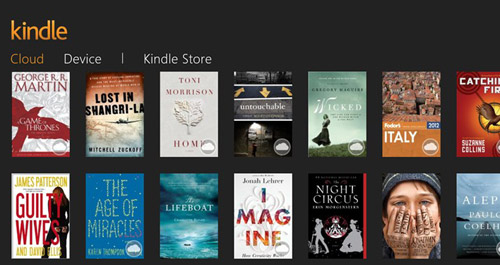
Come leggere file ePub? Se siete degli amanti della lettura, sarete sicuramente lieti di sapere che con l’attuale avanzamento della tecnologia sarà possibile portarsi sempre dietro i propri libri preferiti. Volete sapere come?! Che voi abbiate a disposizione uno smartphone o un tablet oppure un computer, poco importa, la procedura è semplicissima e non occorrono particolari competenze informatiche.
Noi oggi vi spiegheremo passo per passo tutte le varie procedure per leggere i file e-Pub (che altro non sono documenti standard di libri in digitale basato su XML).
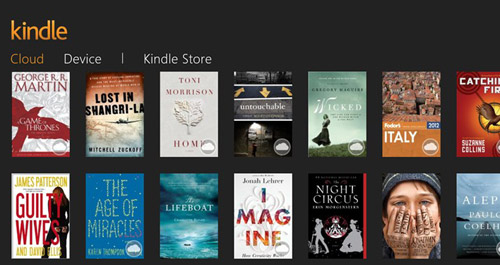
In commercio esistono svariati appositi strumenti chiamati eBook Reader che vi permetteranno di leggere ogni volta che lo desiderate, tuttavia se all’idea di acquistare un nuovo ebook preferite un programma o App direttamente installabile nel vostro dispositivo mobile (Android e IPhone) o tablet e iPad sappiate che ne esistono anche di gratuiti.
Ma adesso inizieremo col farvi vedere i procedimenti da fare per leggere i vostri libri preferiti su Windows, Linux e su Mac.
Indice
Come leggere file ePub su computer portatile e fisso
Per voi che userete il vostro computer, dovete sapere che avrete due possibilità. La prima consiste nell’usufruire di un programma gratuito denominato Calibre, che ha il preciso scopo di farvi leggere i libri in formato digitale. Avrete in oltre la possibilità di gestire i vostri libri direttamente dall’interfaccia del software.
Per usufruire di questo utilissimo programma la prima cosa che dovrete fare sarà quella di scaricare il programma dal sito web ufficiale. Digitate quindi sul motore di ricerca Calibre e cliccate sul primo sito che vi comparirà. All’apertura del sito cliccate sulla voce in blu Download Calibre e dopo cliccate sull’icona che corrisponde al vostro sistema operativo.
Premere Download Calibre, infine aspettate il completamento del download e al termine fate partire il setup che darà l’inizio all’installazione sul vostro computer. Al termine dell’installazione, dopo aver accettato i termini e le condizioni proposte da Calibre, cliccate su Fine.

Noterete subito che al termine dell’installazione troverete una nuova icona di Calibre apparsa sul vostro Desktop. Fate doppio clic e iniziate la configurazione iniziale del software scegliendo la lingua predefinita dell’interfaccia. Inoltre, dovrete scegliere anche il percorso della cartella che volete utilizzare per salvare gli eBook.
Infine vi verrà chiesto se possedete un ebook Reader e solo in questo caso dovrete scrivere il modello in modo da sincronizzare il dispositivo. Al termine della configurazione di base cliccate sulla voce “Aggiungi Libri” che troverete ubicata in alto a destra e selezionate i vari file ePub che volete necessariamente importare nel programma. Al termine fate doppio clic sul eBook che avete deciso di leggere comodamente dal vostro computer e godetevi la lettura.
Interfaccia Calibre
Arrivati a questo punto, vi si aprirà in automatico una nuova finestra del software di Calibre. Qui avrete modo di sfogliare (in modo virtuale sia chiaro) il libro in digitale che avete deciso di cominciare a leggere. In quest’interfaccia simpaticissima potrete utilizzare la rotellina del vostro mouse per scorrere le pagine e due pulsanti per la rispettiva pagina precedente e successiva posizionati sulla barra di sinistra laterale.
Qui inoltre avrete tante altre opzioni da sfruttare, come ad esempio la possibilità di andare sull’indice ogni volta che vorrete, di aumentare o rimpicciolire il carattere utilizzato dai vostri file ePub e di leggere il vostro libro digitale con una fantastica modalità lettura a schermo interno.
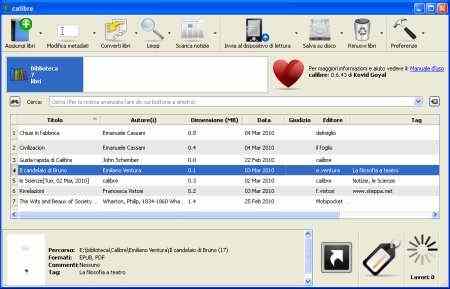
Infine, potrete aggiungere un segnalibro e anche dei punti di riferimento, davvero molto utili quando non ci si vuole dimenticare di dettagli importanti. Il software vi permetterà di stampare il vostro libro digitale. Aggiungere un tema e scegliere le preferenze di lettura.
Crediamo fortemente che chiunque necessiti di un tool facile nell’utilizzo e totalmente gratuito troverà Calibre perfetto che riuscirà a soddisfare anche le più alte pretese.
MagicScroll valida alternativa a portata di Browser
Se invece preferire non appesantire ulteriormente il vostro computer sfruttando quel poco spazio che vi è rimasto la scelta più valida è sicuramente usufruire di un servizio online che vi permetterà di leggere tutti i vostri file in formato ePub. Questo metodo rispetto all’altro sarà molto più veloce.
Utilissimo se preferite usufruire occasionalmente di questo servizio, ma vediamo insieme il procedimento da seguire. Per iniziare dovrete collegarvi al sito ufficiale www.magicscroll.net, a questo punto troverete in alto a sinistra la voce +Add a Book to Your Library.
Qui vi aprirà una finestrella dove dovrete scegliere il file ePub che avete deciso di caricare e cliccate Ok. Al termine del caricamento potrete iniziare a gustarvi il vostro ePub. Anche qui potrete utilizzare la rotellina del mouse per spostarvi nelle varie pagine digitali o potrete utilizzare i comandi disponibili nell’interfaccia.
Inoltre avrete anche la possibilità di aggiungere un segnalibro e scegliere la modalità di lettura a schermo interno e, se non dovesse bastare, avrete anche la possibilità di modificare altre impostazioni come la grandezza del carattere.

Come leggere ePub sul proprio dispositivo mobile e tablet
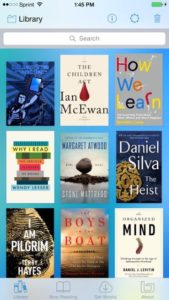 Se invece preferire leggere i vostri libri preferiti tramite un app per il vostro dispositivo mobile o per il vostro tablet, sarete felici di sapere che nell’App store e nel Gogle Play troverete un app adatta proprio per questo utilizzo. Quest’app si chiama Bluefire Reader ed è un programma totalmente gratuito, in grado di supportare e farvi quindi leggere i file ePub e anche se in formato DRM. Recatevi quindi nello store del vostro dispositivo, digitate Bluefire Reader nel campo di ricerca e cliccate per proseguire. Selezionate la prima app che vi apparirà con questo nome e avviate il download. Al termine proseguite per iniziare l’installazione sul vostro dispositivo. Potete ulteriormente aggiungere il vostro account Adobe se ne possedete uno, inserendo i vostri dati, altrimenti selezionate il campo “non ora” per concludere e avviare immediatamente il programma.
Se invece preferire leggere i vostri libri preferiti tramite un app per il vostro dispositivo mobile o per il vostro tablet, sarete felici di sapere che nell’App store e nel Gogle Play troverete un app adatta proprio per questo utilizzo. Quest’app si chiama Bluefire Reader ed è un programma totalmente gratuito, in grado di supportare e farvi quindi leggere i file ePub e anche se in formato DRM. Recatevi quindi nello store del vostro dispositivo, digitate Bluefire Reader nel campo di ricerca e cliccate per proseguire. Selezionate la prima app che vi apparirà con questo nome e avviate il download. Al termine proseguite per iniziare l’installazione sul vostro dispositivo. Potete ulteriormente aggiungere il vostro account Adobe se ne possedete uno, inserendo i vostri dati, altrimenti selezionate il campo “non ora” per concludere e avviare immediatamente il programma.
Guida interfaccia App Bluefire Reader
Al termine dell’installazione potrete iniziare a dedicarvi alla lettura ogni volta che lo desiderate. Quest’app fantastica vi permetterà anche di scaricare tantissimi ePub gratuitamente. Per scegliere quindi qualche nuovo titolo da leggere e le ultime novità offerte dall’app dovrete andare nella raccolta dei libri digitati gratis.
Premete la voce “scarica libro” situata nella parte inferiore dell’interfaccia. A questo punto scrivete il titolo del libro che vi piacerebbe leggere o il nome dell’autore nell’apposito campo di ricerca e selezionate il libro che vi interessa. Una volta scelto non vi resta che scaricarlo premendo la voce Free ePub.
Adesso per concludere attendete che l’app scarichi il libro in ditale, impiegherà pochi minuti, e al termine finalmente potrete immergervi nel vostro nuovo libro, pronto a stupirvi e ad appassionarvi.
Altri articoli e guide che ti potrebbero interessare: